1、首先我们在电脑上打开QQ音乐 ,在打开的QQ音乐主界面,我们点击右上角的“主菜单”按钮。
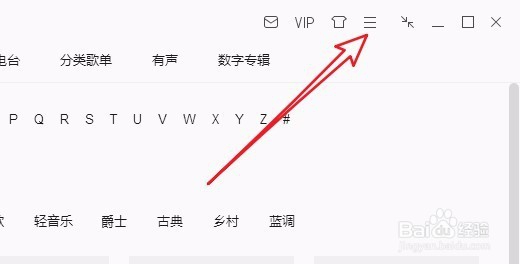
2、接下来在弹出的QQ音乐下拉菜单中,我们点击“设置”菜单项。

3、在打开的QQ音乐的设置界面,我们点击上面的“下载与缓存”选项卡。

4、接下来我们在打开的下载缓存页面中,我们点击下载目录后面的“更改目录”按钮即可。

5、接下来就会弹出一个浏览文件夹的窗口,在这里我们选择要设置的保存文件下载的目录
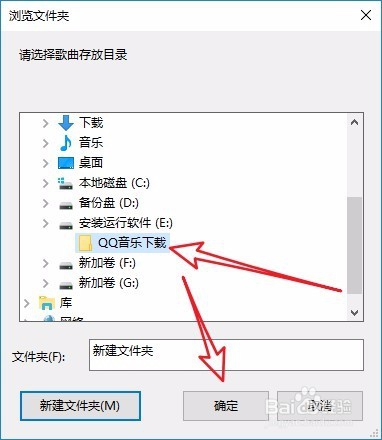
6、返回到QQ猕智烈寓音乐的主界面,可以看到当前的下载目录已修改为设置的文件夹了,这样我们以后下载的文件就可以到这里找到了。

